导读:(Win10系统照片打不开 不能查看图片的解决方法)相关电脑教程分享。
在win10系统中图片查看软件被替换并更名为照片软件,我们在win10系统中查看照片、图片等都是通过照片这个软件来实现的。但是最近很多win10系统用户发现自己的照片软件打不开导致无法浏览图片了,那么遇见这种照片打不开的问题我们该如何解决呢?下面小编就详细的为大家Win10系统照片打不开不能查看图片的解决方法。方法一、重置照片应用程序
1、来到系统设置-应用,在应用和功能中找到“照片”应用,然后点击“高级选项”。
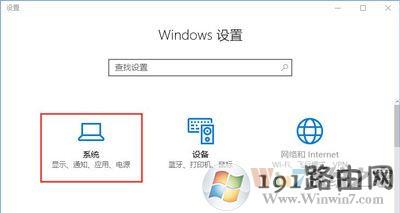

2、在高级选项中,你将看到一个“重置”按钮,点击此按钮,然后再在接下来弹出的对话框中点击“重置”。
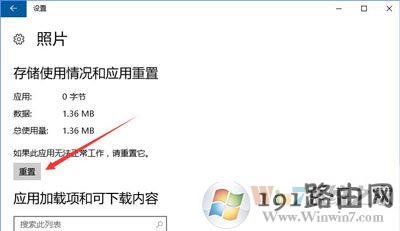
3、稍等一段时间,当“重置”按钮旁边显示一个对号时,照片应用既已重置完成,重置过后,照片应用的所有设置都将恢复为默认。
方法二、重新安装照片应用程序
如果重置照片应用程序的设置没有解决问题,你可以卸载并重新安装照片应用程序。
1、要卸载照片应用程序,请以管理员身份打开PowerShell,输入并执行以下命令:
Get-AppxPackage *Microsoft.Windows.Photos* | Remove-AppxPackage
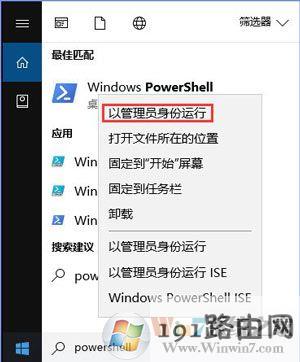
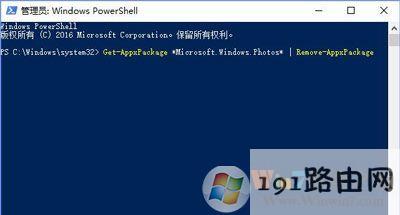
2、然后,再在应用商店搜索Microsoft Photos并重新下载安装。

以上两个方案应该可以帮助你解决Win10自带的照片应用程序打开慢或者无法工作的问题。

若以上两个方案均无法解决问题,我们也可以使用第三方的图片查看器。建议安装使用2345看图王等软件。




